5.1 Centro di controllo ZENworks
Il Centro di controllo ZENworks viene installato su tutti i server ZENworks nella zona di gestione. Tutti i task di gestione possono essere eseguiti su qualsiasi server ZENworks. Poiché è una console di gestione basata sul Web, è possibile accedere a ZCC da qualsiasi workstation supportata.
Se si utilizza Novell iManager per amministrare altri prodotti Novell nell'ambiente di rete, è possibile configurare ZCC in modo che venga avviato da iManager. Per ulteriori informazioni, consultare ZENworks 11 SP2 System Administration Reference (in lingua inglese).
5.1.1 Accesso al Centro di controllo ZENworks
-
Immettere il seguente URL in un browser Web:
https://ZENworks_Server_Address:portSostituire Indirizzo_Server_ZENworks con l'indirizzo IP o il nome DNS del server ZENworks. È sufficiente specificare la porta se non se ne sta utilizzando una di default (80 o 443). Il Centro di controllo ZENworks richiede una connessione HTTPS poiché le richieste HTTP vengono reindirizzate a HTTPS.
Viene visualizzata la finestra di dialogo di login.
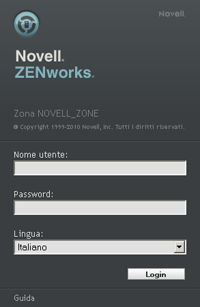
-
Nel campo , digitare Amministratore.
-
Nel campo , digitare la password dell'amministratore creata durante l'installazione.
Per evitare che utenti non autorizzati possano accedere al Centro di controllo ZENworks, l'account amministratore viene disabilitato dopo tre tentativi di login non riusciti ed è necessario attendere 60 secondi prima di poter effettuare un altro tentativo di login. Per modificare tali valori di default, vedere
Changing the Default Login Disable Values
in ZENworks 11 SP2 System Administration Reference (in lingua inglese). -
Fare clic su per visualizzare il Centro di controllo ZENworks.
Per informazioni più dettagliate su come eseguire il login come altro amministratore, vedere
Accessing ZENworks Control Center
in ZENworks 11 SP2 System Administration Reference (in lingua inglese).
Se si utilizza Novell iManager come strumento di gestione degli altri prodotti Novell, è possibile configurare il Centro di controllo ZENworks in modo che sia disponibile tramite iManager. Per istruzioni, consultare Accessing ZENworks Control Center through Novell iManager
in ZENworks 11 SP2 System Administration Reference (in lingua inglese).
5.1.2 Esplorazione del Centro di controllo ZENworks
La seguente pagina Server rappresenta la vista standard del Centro di controllo ZENworks.
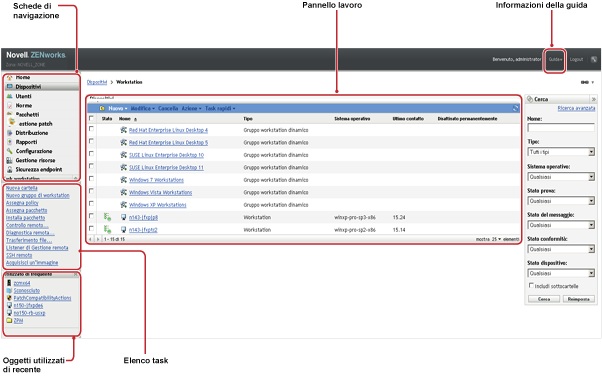
Schede Esplorazione: le schede nel pannello sinistro consentono di passare alle varie aree funzionali di ZENworks. Ad esempio, la pagina Server visualizzata sopra consente di gestire i task associati ai server.
Elenco dei task: l'elenco dei task nel pannello sinistro consente di accedere rapidamente ai task più usati per la pagina corrente. L'elenco dei task cambia per ciascuna pagina. Ad esempio, l'elenco dei task nella pagina dei dispositivi visualizza i task correlati ai dispositivi e l'elenco dei task nella pagina della configurazione visualizza i task correlati alla configurazione.
Oggetti utilizzati frequentemente: l'elenco Utilizzati frequentemente nel riquadro sinistro visualizza i 10 oggetti più utilizzati, dal più al meno usato. Se si seleziona un oggetto, è possibile passare direttamente alla pagina Dettagli relativa all'oggetto.
Pannello di lavoro: il pannello di lavoro può essere usato per controllare e gestire il sistema ZENworks. I pannelli cambiano a seconda della pagina correntemente visualizzata. Nell'esempio precedente sono illustrati due pannelli di lavoro: e . Nel pannello sono elencati i server, le cartelle, i gruppi di server e i gruppi di server dinamici creati; questo pannello viene utilizzato per la gestione dei server. Il pannello consente di filtrare il pannello Dispositivi in base a criteri specifici come il nome, il sistema operativo e lo stato del server.
Informazioni sulla Guida: il pulsante ? consente di visualizzare gli argomenti della Guida che contengono ulteriori informazioni sulla pagina correntemente visualizzata. I collegamenti del pulsante ? cambiano a seconda della pagina visualizzata.